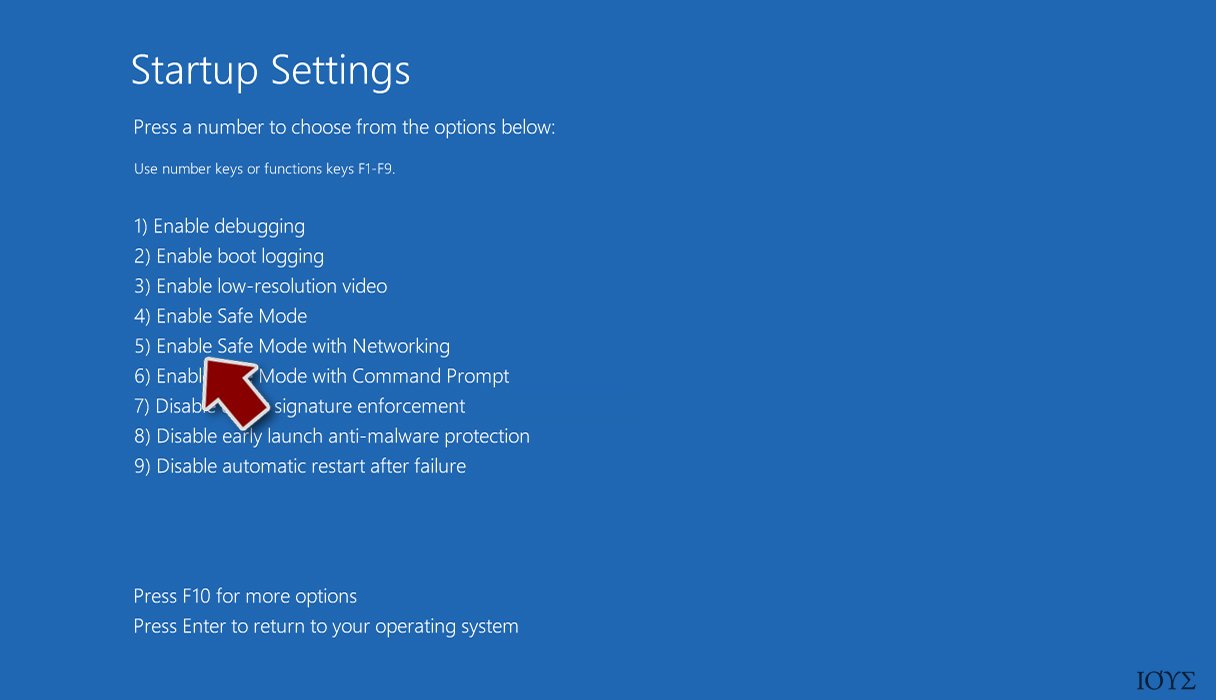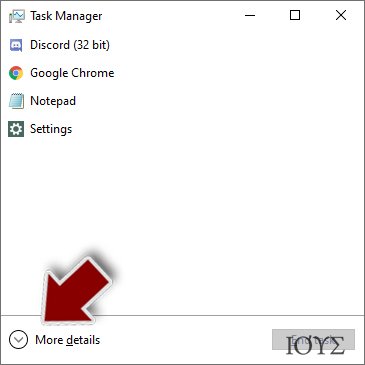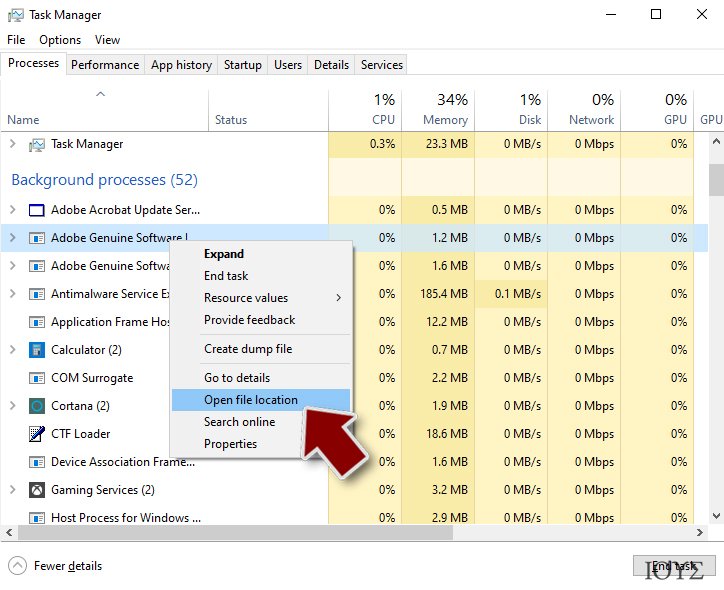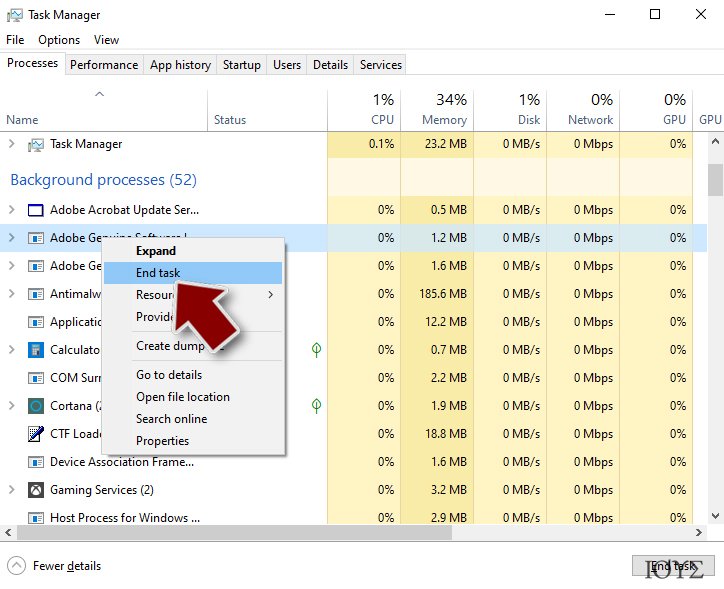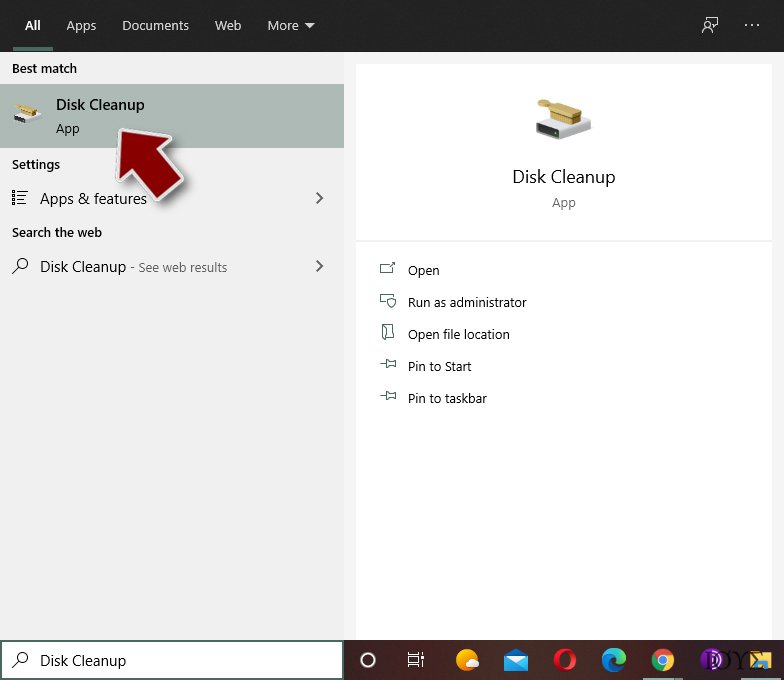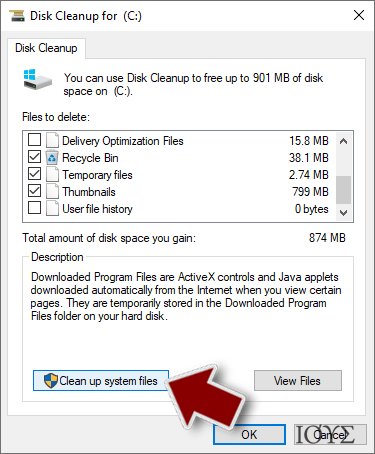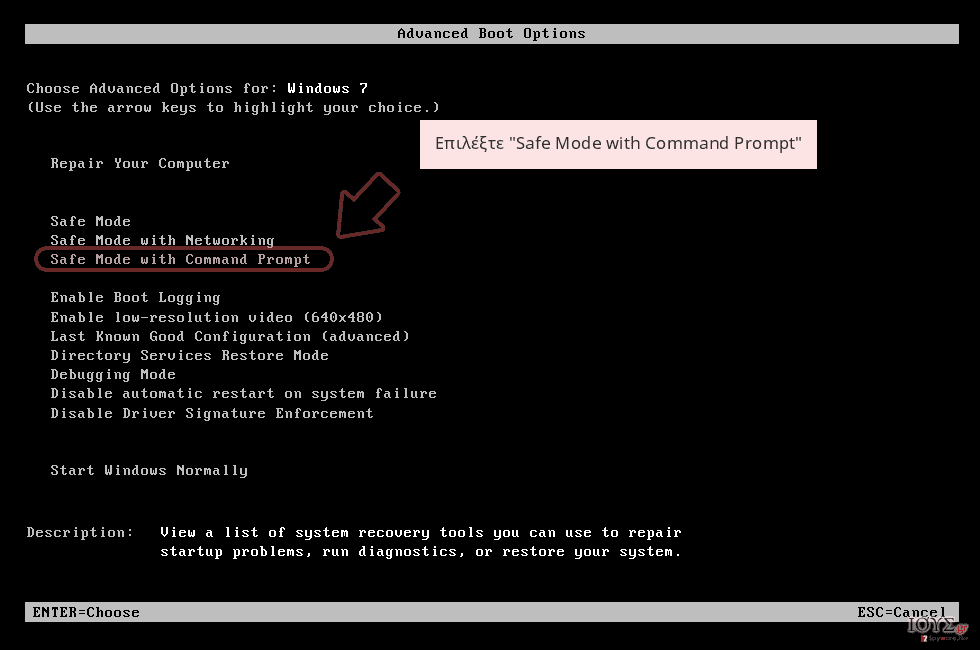Αφαίρεση ιού Combo (Βελτιωμένο Εγχειρίδιο Οδηγιών) - Συμπ. Βήματα Αποκρυπτογράφησης
Οδηγός Απεγκατάστασης του ιού Combo
Τι είναι το Ιός Combo ransomware?
Ο ιός Combo ransomware είναι ένας επικίνδυνος ιός τύπου cryptovirus που ανήκει στην κακόφημη οικογένεια ιών Dharma

Ο Combo ransomware είναι ένας επικίνδυνος ιός που προέρχεται από την κακόφημη και ιδιαιτέρως καταστροφική οικογένεια ιών ransomware Dharma. Από τότε που πρωτο-λανσαρίστηκε (Νοέμβριος 2016), αυτός ο ιός ransomware εξελίσσεται συνεχώς. Μάλιστα, σε λιγότερο από δύο χρόνια έχουν κυκλοφορήσει ήδη πάνω από 10 διαφορετικές εκδόσεις του. Η πιο πρόσφατη έκδοση του ιού είναι γνωστή ως ιός Combo ransomware, καθώς κάθε αρχείο που μολύνει και κρυπτογραφεί αποκτάει την κακόβουλη .combo επέκταση αρχείου. Η πλήρης μορφή / επέκταση που λαμβάνουν τα κρυπτογραφημένα αρχεία μοιάζει ως εξής: “Filename.id{ID-here}.[combo@tutanota.de].combo.”
Μόλις ολοκληρωθεί η διαδικασία κρυπτογράφησης στο σύστημα-στόχο, ο ιός ransomware αποθηκεύει και εμφανίζει σημείωμα λύτρων (ransom note) στην επιφάνεια εργασίας του χρήστη-θύματος, καθώς και σε κάθε φάκελο που εμπεριέχει κρυπτογραφημένα αρχεία. Ο ρόλος του σημειώματος λύτρων είναι να ενημερώσει τον χρήστη-θύμα ότι τα σημαντικά αρχεία του έχουν κρυπτογραφηθεί και ο μόνος τρόπος για να τα αποκρυπτογραφήσει είναι να επικοινωνήσει με τους κυβερνο-εγκληματίες και να πληρώσει τα λύτρα. Φυσικά, οφείλουμε να προειδοποιήσουμε τους αναγνώστες μας οτι ΔΕΝ θα πρέπει να έρθουν σε καμία απολύτως επικοινωνία με τους hackers, καθώς πρόκειται για πολύ ταλαντούχους και επικίνδυνους απατεώνες. Η κάθε επικοινωνία μαζί τους μπορεί να δημιουργήσει περαιτέρω σοβαρά προβλήματα.
| Όνομα | Ιός Combo ransomware |
|---|---|
| Τύπος | Cryptovirus (ιός κρυπτογραφήσεων) |
| Οικογένεια | Dharma |
| Κακόβουλη Επέκταση | .combo |
| Ενδείξεις | Τα κρυπτογραφημένα αρχεία με αυτή την κακόβουλη επέκταση μπλοκάρονται και δεν είναι δυνατή η πρόσβαση του χρήστη σε αυτά. Επίσης, κάθε φάκελος που εμπεριέχει κρυπτογραφημένα αρχεία έχει και το ανάλογο σημείωμα λύτρων. |
| Διαδικτυακή Εξάπλωση | Spam email επισυνάψεις, κακόβουλα links |
| Εξουδετέρωση | Προτείνουμε τη χρήση του FortectIntego για την ολοκληρωτική αφαίρεση του ιού Combo ransomware |
Οι ιοί τύπου ransomware είναι από τους πιο επικίνδυνους ιούς που κυκλοφορούν αυτές τις μέρες στο διαδίκτυο λόγω της δυνατότητάς τους να κρυπτογραφούν σημαντικά αρχεία και να μπλοκάρουν πλήρως την πρόσβαση σε αυτά καθιστώντας τα άχρηστα. Επίσης, θα πρέπει να ληφθεί σοβαρά υπόψιν οτι οι developers του ιού Combo ransomware μπορούν να αποκτήσουν απομακρυσμένη πρόσβαση στα συστήματα-στόχους και να προβούν σε πλήθος κακόβουλων δραστηριοτήτων εις βάρος των ανυποψίαστων χρηστών-θυμάτων.
Έτσι, στην περίπτωση που το σύστημα του υπολογιστή σου μολυνθεί από τον συγκεκριμένο ιό ransomware, το να χάσεις μέρος από αποθηκευμένα αρχεία σου δεν είναι, δυστυχώς, το σημαντικότερο πρόβλημα που θα κληθείς να αντιμετωπίσεις. Προσοχή! Θα πρέπει να προβείς άμεσα σε ολοκληρωτική αφαίρεση αυτού του επικίνδυνου ιού ransomware, καθώς, όπως αναφέραμε πιο πάνω, μέσω του ιού οι hackers μπορούν να αποκτήσουν απομακρυσμένη πρόσβαση στα συστήματα-στόχους και να προβούν σε πλήθος κακόβουλων δραστηριοτήτων με πολύ καταστροφικά αποτελέσματα τις περισσότερες φορές.
Μιας και κάποιο αξιόπιστο και ασφαλές εργαλείο αποκρυπτογράφησης (decryption tool) για τη συγκεκριμένη έκδοση δεν έχει κυκλοφορήσει ακόμα, συμβουλεύουμε τους αναγνώστες μας να ΜΗΝ μπουν καν στον κόπο να επικοινωνήσουν με τους developers του ιού μέσω της combo@tutanota.de email διεύθυνσης που αναφέρεται στο σημείωμα λύτρων. Διαφορετικά, κινδυνεύουν να πέσουν θύματα κυβερνο-απάτης, δλδ. να πληρώσουν πολλά χρήματα και εν τέλει να μη λάβουν καν το πολυπόθητο εργαλείο αποκρυπτογράφησης ή, αν το λάβουν, μπορεί να αποδειχθεί αναξιόπιστο ή δυνητικά κακόβουλο. Η οποιαδήποτε επικοινωνία ή συναλλαγή με τους κυβερνο-εγκληματίες είναι σαφώς μια δραστηριότητα που χαρακτηρίζεται από πολύ μεγάλο ρίσκο. Γι' αυτό τον λόγο συμβουλεύουμε τους αναγνώστες μας να επικεντρωθούν αποκλειστικά και μόνο στην άμεση και ολοκληρωτική αφαίρεση τόσο του ιού Combo ransomware όσο και των βοηθητικών αρχείων του που τυχόν κατάφεραν να διεισδύσουν κρυφά στο σύστημα του υπολογιστή. Τότε και μόνο τότε, δλδ. όταν ολοκληρωθεί επιτυχώς η πλήρης εξουδετέρωση του ιού, είναι δυνατή η διεξαγωγή προσπαθειών για την ανάκτηση του συνόλου ή μέρους των κρυπτογραφημένων αρχείων. Πολλοί cybersecurity ερευνητές προτείνουν τη χρήση του FortectIntego για την επιδιόρθωση του συστήματος.
Οι προηγούμενες εκδόσεις του ιού Dharma ransomware μπορούν πλέον να αντιμετωπιστούν καθώς έχουν κυκλοφορήσει ήδη λογισμικά αποκρυπτογράφησης (decryptors) για κρυπτογραφημένα αρχεία που μολύναν. Ωστόσο, προσοχή! Θα πρέπει να τονιστεί οτι κάθε έκδοση χρησιμοποιεί διαφορετικό αλγόριθμο κρυπτογράφησης, επομένως δε μπορεί να χρησιμοποιηθεί ένα λογισμικό αποκρυπτογράφησης για όλες τις περιπτώσεις. Δυστυχώς, δεν έχει κυκλοφορήσει ακόμα αποκρυπτογράφος γι' αυτή την έκδοση του ιού ransomware. Ο ασφαλέστερος και πλέον αποτελεσματικός τρόπος για την ανάκτηση των αρχείων που κρυπτογράφησε η πρόσφατη έκδοση του ιού Combo ransomware είναι η ολοκληρωτική αφαίρεσή του και η αντιγραφή / επικόλληση των αρχείων που κρυπτογραφήθηκαν από κάποιον εξωτερικό δίσκο που είχε γίνει το backup αυτών των αρχείων.
 Ο ιός Combo ransomware ανήκει στην κατηγορία ιών cryptovirus. Μπορεί να μπλοκάρει πολύτιμα αρχεία και απαιτεί χρήματα ως λύτρα για την απελευθέρωσή τους.
Ο ιός Combo ransomware ανήκει στην κατηγορία ιών cryptovirus. Μπορεί να μπλοκάρει πολύτιμα αρχεία και απαιτεί χρήματα ως λύτρα για την απελευθέρωσή τους.
Ένα κλικ σε μολυσμένο αρχείο αρκεί για να διεισδύσει ο ιός
Ο φάκελος με τα Ανεπιθύμητα (Spam) στον email λογαριασμό σου γεμίζει γρήγορα για ένα συγκεκριμένο λόγο. Τα spam emails έχουν κατακλύσει το διαδίκτυο! Παρόλο που τα περισσότερα απ' αυτά φιλτράρονται επιτυχώς και στέλνονται αυτόματα στον φάκελο με τα Spams, δυστυχώς, πολλά καταφέρνουν και “ξεγλιστρούν”. Ακόμα χειρότερα, εκτός από ενοχλητικό και δυνητικά παραπλανητικό εμπορικό / marketing περιεχόμενο, τα spam emails μπορεί να εμπεριέχουν κακόβουλα links και μολυσμένα αρχεία / επισυνάψεις. Σε αυτή την περίπτωση, ένα κλικ αρκεί για να διεισδύσουν ιοί στο σύστημα του υπολογιστή σου, όπως ο συγκεκριμένος ιός ransomware.
Ένα spam email ξεχωρίζει ως εξής: έχει ύποπτο περιεχόμενο, είναι γεμάτο με διαφημίσεις ή το περιεχόμενο δεν έχει καμία σχέση με την επισύναψη που ενδεχομένως να περιλαμβάνει το email. Προσοχή! ΜΗΝ ανοίξεις ποτέ spam email και φυσικά μην κατεβάσεις ΠΟΤΕ ύποπτες επισυνάψεις που τυχόν εμπεριέχονται σε τέτοια emails! Οι επισυνάψες μπορεί να είναι αρχεία τύπου Word ή να έχουν άλλες δημοφιλείς και “ασφαλείς” επεκτάσεις αρχείου. Αυτά τα αρχεία μπορεί να εμπεριέχουν επικίνδυνους ιούς macro (macro-viruses). Οι μολυσμένες επισυνάψεις spam emails αποτελούν αγαπημένο μέσον για τη διαδικτυακή εξάπλωση επικίνδυνων malware, όπως πχ. οι ιοί ransomware.
Απαιτείται η άμεση διαγραφή του ιού Combo ransomware πριν να είναι πολύ αργά
Για την αποτελεσματική, γρήγορη, εύκολη, κι ασφαλή αφαίρεση του ιού Combo ransomware απαιτείται η χρήση κάποιου πλήρως ενημερωμένου, προηγμένου, και αξιόπιστου λογισμικού ασφαλείας ειδικά σχεδιασμένου για τον εντοπισμό και την εξουδετέρωση malware (βλ. anti-malware). Θα πρέπει να σημειωθεί οτι ενδέχεται να μπλοκαριστεί η εγκατάσταση / λειτουργία λογισμικού ασφαλείας anti-virus από τον ιό. Προτείνουμε την εγκατάσταση και χρήση κάποιου απ΄αυτά τα εξαιρετικά και πολυδοκιμασμένα λογισμικά ασφαλείας anti-malware: FortectIntego ή Malwarebytes. Έτσι, θα μπορέσει να ολοκληρωθεί επιτυχώς η σάρωση συστήματος, να εντοπιστούν όλες οι απειλές / μολύνσεις, και να αφαιρεθούν ολοκληρωτικά.
Οι ιοί ransomware έχουν τη τάση να αποθηκεύουν κρυφά κι αυθαίρετα βοηθητικά αρχεία που δυσκολεύουν τον εντοπισμό / αφαίρεση των ιών, ενώ μπορούν να επαναφέρουν τους ιούς που διαγράφτηκαν. Επομένως, επιβάλλεται ο εντοπισμός και η ολοκληρωτική αφαίρεση και των βοηθητικών αρχείων. Μόνο έτσι θα καθαρίσει πλήρως το σύστημα.
Η άμεση και ολοκληρωτική αφαίρεση του ιού Combo ransomware είναι μονόδρομος. Διαφορετικά, η λειτουργία του συστήματος θα είναι άκρως προβληματική και δυνητικά επικίνδυνη, συν του οτι δεν θα είναι δυνατή η πρόσβαση στα κρυπτογραφημένα αρχεία καθώς και η ασφαλής ανάκτησή τους. Η πλήρης αποκρυπτογράφηση / ανάκτηση των κρυπτογραφημένων αρχείων είναι τις περισσότερες φορές χρονοβόρα και περίπλοκη, ακόμα και αδύνατη, με τη χρήση εργαλείων ανάκτησης δεδομένων. Ο μόνος σίγουρος τρόπος είναι η χρήση backup από κάποια εξωτερική μονάδα αποθήκευσης, αφού πρώτα διασφαλιστεί οτι το σύστημα καθάρισε πλήρως από τον ιό. Στην περίπτωση που κάνεις το λάθος και συνδέσεις την εξωτερική backup μονάδα σε σύστημα υπολογιστή που δεν έχει καθαρίσει πλήρως, κινδυνεύεις άμεσα να δεις και την εξωτερική μονάδα να μολύνεται και τα πολύτιμα backup αρχεία να κρυπτογραφούνται. Με άλλα λόγια, η απόλυτη καταστροφή. Για αυτό τον λόγο, απαιτείται πολύ μεγάλη προσοχή!
Οδηγός Χειροκίνητης Αφαίρεσης του ιού Combo
Ransomware: Χειροκίνητη αφαίρεση ransomware σε Ασφαλή Λειτουργία
Συνιστούμε τη χρήση Ασφαλούς Λειτουργίας με Δικτύωση (Safe Mode with Networking) για την απενεργοποίηση του ιού Combo στο σύστημα του υπολογιστή σου:
Σημαντικό! →
Ο οδηγός χειροκίνητης αφαίρεσης ενδέχεται να φανεί πολύ περίπλοκος για χρήστες που δεν έχουν προηγμένες γνώσεις πληροφορικής. Απαιτείται προηγμένη γνώση πληροφορικής ώστε να ακολουθηθούν ορθώς όλα τα προβλεπομένα βήματα που αναγράφονται στον οδηγό, ενώ ενδέχεται να απαιτηθούν και αρκετές ώρες για την επιτυχή ολοκλήρωση (εάν σημαντικά αρχεία συστήματος αφαιρεθούν ή καταστραφούν, αυτό μπορεί να προκαλέσει σημαντικές δυσλειτουργίες ή πλήρη κατάρρευση των Windows). Δεδομένων των παραπάνω, συνιστούμε να προτιμηθεί η αυτόματη αφαίρεση.
Βήμα 1. Πρόσβαση σε Ασφαλή Λειτουργία με Δικτύωση (Safe Mode with Networking)
Για καλύτερα αποτελέσματα, συνιστούμε να γίνει η χειροκίνητη αφαίρεση κακόβουλων λογισμικών τύπου malware σε περιβάλλον Ασφαλούς Λειτουργίας.
Windows 7 / Vista / XP
- Κλικ Έναρξη (Start) > Τερματισμός Λειτουργίας (Shutdown) > Επανεκκίνηση (Restart) > OK.
- Όταν ο υπολογιστής γίνει και πάλι ενεργός, άρχισε να πατάς το κουμπί F8 (εάν αυτό δε δουλέψει, τότε δοκίμασε F2, F12, Del, κοκ. – εξαρτάται από το μοντέλο της μητρικής) πολλές φορές έως ότου εμφανιστεί το παράθυρο Προηγμένες Επιλογές Εκκίνησης (Advanced Boot Options).
- Επίλεξε από τη λίστα Ασφαλής Λειτουργία με Δικτύωση (Safe Mode with Networking).

Windows 10 / Windows 8
- Δεξί κλικ στο κουμπί Έναρξης (Start) και επίλεξε Ρυθμίσεις (Settings).

- Σκρόλαρε προς τα κάτω και επίλεξε Ενημέρωση & Ασφάλεια (Update & Security).

- Στην αριστερή πλευρά, επίλεξε Αποκατάσταση (Recovery).
- Τώρα σκρόλαρε κάτω έως ότου βρεις την ενότητα Εκκίνηση για Προχωρημένους (Advanced Startup).
- Κλικ Άμεση Επανεκκίνηση (Restart now).

- Επίλεξε Αντιμετώπιση Προβλημάτων (Troubleshoot).

- Πήγαινε στις επιλογές για Προχωρημένους (Advanced).

- Επίλεξε Ρυθμίσεις Εκκίνησης (Startup Settings).

- Πάτησε Επανεκκίνηση (Restart).
- Τώρα πάτησε 5 ή κλικ 5) Ασφαλής Λειτουργία με Δικτύωση (Enable Safe Mode with Networking).

Βήμα 2. Τερμάτισε ύποπτες διεργασίες
Το Windows Task Manager (Διαχείριση Εργασιών) είναι ένα χρήσιμο εργαλείο που εμφανίζει όλες τις διεργασίες που τρέχουν στο παρασκήνιο. Εάν κάποιο κακόβουλο λογισμικό malware τρέχει μια διεργασία, πρέπει να την εντοπίσεις και να την τερματίσεις:
- Πάτησε Ctrl + Shift + Esc για να ανοίξει το Windows Task Manager (Διαχείριση Εργασιών).
- Κλικ Περισσότερες Λεπτομέρειες (More details).

- Σκρόλαρε κάτω στην ενότητα Διεργασίες Παρασκηνίου (Background processes), ψάξε για ύποπτες διεργασίες.
- Δεξί κλικ Άνοιγμα τοποθεσίας αρχείου (Open file location).

- Πήγαινε πίσω στη διεργασία και δεξί κλικ Τέλος Εργασίας (End Task).

- Διέγραψε τα περιεχόμενα του κακόβουλου φακέλου.
Βήμα 3. Τσέκαρε την Εκκίνηση Προγράμματος
- Πάτησε Ctrl + Shift + Esc για να ανοίξει το Windows Task Manager (Διαχείριση Εργασιών).
- Πήγαινε στην καρτέλα Εκκίνηση (Startup).
- Δεξί κλικ στο ύποπτο πρόγραμμα και επίλεξε Απενεργοποίηση (Disable).

Βήμα 4. Διαγραφή αρχείων ιού
Τα αρχεία που σχετίζονται με κακόβουλα λογισμικά malware μπορεί να βρεθούν σε διάφορες τοποθεσίες εντός του υπολογιστή. Αυτές οι οδηγίες θα σε βοηθήσουν να τα εντοπίσεις:
- Γράψε Disk Cleanup στη μπάρα αναζήτησης των Windows και πάτησε Enter.

- Επίλεξε τον drive που επιθυμείς να καθαρίσεις (C: είναι ο κύριος drive από προεπιλογή και είναι πολύ πιθανό να είναι αυτός όπου κρύβονται τα κακόβουλα αρχεία).
- Σκρόλαρε τη λίστα Αρχεία για Διαγραφή (Files to delete) και επίλεξε τα εξής:
Temporary Internet Files
Downloads
Recycle Bin
Temporary files - Επίλεξε Εκκαθάριση αρχείων συστήματος (Clean up system files).

- Μπορείς επίσης να ψάξεις για άλλα κακόβουλα αρχεία που μπορεί να κρύβονται στους εξής φακέλους (γράψε τα εξής στη μπάρα Αναζήτησης των Windows και πάτησε Enter):
%AppData%
%LocalAppData%
%ProgramData%
%WinDir%
Μόλις τελειώσεις, προχώρησε σε επανεκκίνηση Η/Υ σε κανονική λειτουργία.
Αφαίρεση Combo χρησιμοποιώντας System Restore
Ενεργοποίησε την λειτουργία Επαναφοράς Συστήματος (System Restore):
-
Βήμα 1: Reboot υπολογιστή σε Safe Mode with Command Prompt
Windows 7 / Vista / XP- Click Start → Shutdown → Restart → OK.
- Όταν ο υπολογιστής σας γίνει και πάλι λειτουργικό, αρχίστε να πατάτε το F8 πολλές φορές έως ότου εμφανιστεί το παράθυρο Advanced Boot Options
-
Επιλέξτε Command Prompt από την λίστα

Windows 10 / Windows 8- Πατήστε το κουμπί Power στο login screen Windows. Κατόπιν, πατήστε και κρατήστε πατημένο το Shift, και click Restart .
- Τώρα, επιλέξτε Troubleshoot → Advanced options → Startup Settings και τέλος πατήστε Restart.
-
Με το που ο υπολογιστής σας γίνει και πάλι λειτουργικός, επιλέξτε το Enable Safe Mode with Command Prompt στο παράθυρο Startup Settings.

-
Βήμα 2: Επαναφέρετε τα αρχεία και ρυθμίσεις του συστήματος
-
Μόλις εμφανιστεί το παράθυρο Command Prompt, εισάγετε cd restore και click Enter.

-
Πληκτρολογήστε rstrui.exe και πατήστε ξανά Enter .

-
Όταν εμφανιστεί νέο παράθυρο, click Next κι επιλέξτε το σημείο επαναφοράς πριν τη διείσδυση του Combo. Κατόπιν, click Next.


-
Μετά, click Yes για να ξεκινήσει η επαναφορά του συστήματος.

-
Μόλις εμφανιστεί το παράθυρο Command Prompt, εισάγετε cd restore και click Enter.
Μπόνους: Ανάκτηση δεδομένων
Ο συγκεκριμένος οδηγός έχει δημιουργηθεί για να σε βοηθήσει να αφαιρέσεις ολοκληρωτικά Combo από τον υπολογιστή σου. Για να ανακτήσεις τα κρυπτογραφημένα αρχεία σου, συνιστούμε να ακολουθήσεις προσεκτικά τις οδηγίες που ετοίμασαν οι ioys.gr ειδικοί σε θέματα διαδικτυακής ασφάλειας και συστημάτων.Εάν τα αρχεία σου έχουν κρυπτογραφηθεί από Combo, τότε μπορεί να χρησιμοποιήσεις αρκετές μεθόδους για την επαναφορά τους:
Δοκίμασε το Data Recovery Pro για την ανάκτηση των κρυπτογραφημένων δεδομένων
Αυτό το εργαλείο αποτελεί μια πολύ καλή επιλογή για την ανάκτηση αρχείων μετά από επίθεση από ιό ransomware.
- Λήψη Data Recovery Pro;
- Ακολούθησε τα βήματα του Data Recovery Setup και εγκατάστησε το πρόγραμμα στον υπολογιστή σου
- Κατόπιν, άνοιξέ το και προχώρα σε σάρωση συστήματος για τον εντοπισμό κρυπτογραφημένων αρχείων από τον ιό Combo ransomware
- Προχώρα σε επαναφορά τους.
Χρησιμοποίησε την Windows Previous Versions λειτουργία για την ανάκτηση των κρυπτογραφημένων αρχείων σου
Στην περίπτωση που ήταν ενεργοποιημένη η λειτουργία Ανάκτησης Συστήματος (System Restore) πριν την επίθεση του ιού, μπορείς να χρησιμοποιήσεις την Windows Previous Versions λειτουργία και να προσπαθήσεις να ανακτήσεις κρυπτογραφημένα αρχεία, ένα προς ένα.
- Επέλεξε ένα κρυπτογραφημένο αρχείο που θες να επαναφέρεις και κάνε δεξί click πάνω του
- Επέλεξε “Properties” και πήγαινε στην καρτέλα “Previous versions”
- Εδώ, τσέκαρε όλες τις διαθέσιμες copies του αρχείου σε “Folder versions”. Θα πρέπει να επιλέξεις την έκδοση που επιθυμείς να ανακτήσεις και click “Restore”.
Το ShadowExplorer μπορεί να βοηθήσει στην ανάκτηση αρχείων που μπλοκαρίστηκαν από τον ιό Combo ransomware
Στην περίπτωση που ο ιός δε διέγραψε τα Shadow Volume αντίγραφα, μπορείς να επιτύχεις ανάκτηση κρυπτογραφημένων αρχείων με τη χρήση του ShadowExplorer.
- Λήψη Shadow Explorer (http://shadowexplorer.com/)
- Ακολούθησε προσεκτικά το Setup Wizard του Shadow Explorer και εγκατάστησε την εφαρμογή στον υπολογιστή σου
- Τρέξε το πρόγραμμα, άνοιξε το μενού του στην πάνω αριστερή γωνία, και επέλεξε το δίσκο με τα κρυπτογραφημένα αρχεία. Έλεγξε τους φακέλους που βρίσκονται εκεί
- Κάνε δεξί click στον φάκελο που επιθυμείς να επαναφέρεις κι επέλεξε “Export”. Μπορείς επίσης να επιλέξεις που επιθυμείς να τον αποθηκεύσεις.
Δεν υπάρχει ακόμα διαθέσιμο κάποιο αξιόπιστο και ασφαλές εργαλείο αποκρυπτογράφησης για τον ιό Combo ransomware.
Τέλος, καλό είναι να φροντίζετε για την προστασία του υπολογιστή σας από κυβερνο-εισβολές κακόβουλων λογισμικών, όπως τα crypto-ransomwares. Για να 'θωρακίσετε' λοιπόν τον υπολογιστή σας από Combo κι άλλα ransomwares, τότε σας συνιστούμε να χρησιμοποιήσετε ένα πλήρως ενημερωμένο κι αξιόπιστο anti-spyware, όπως πχ. FortectIntego, SpyHunter 5Combo Cleaner ή Malwarebytes
Προτεινόμενο/α
Μην αφήσεις την Κυβέρνηση να σε παρακολουθεί
Έχουν αναφερθεί πολλά περιστατικά με τις Κυβερνήσεις ανά τον κόσμο να υποκλέπτουν προσωπικά δεδομένα και να παρακολουθούν τη διαδικτυακή δραστηριότητα και τις διαδικτυακές προτιμήσεις των πολιτών. Καλό θα ήταν λοιπόν να λάβεις πολύ σοβαρά υπόψιν τη συγκεκριμένη κατάσταση και να ενημερωθείς για τις σκοτεινές και αθέμιτες πρακτικές συλλογής πληροφοριών. Σε συμβουλεύουμε να αποφεύγεις ύποπτες, παρασκηνιακές, σκοτεινές, αθέμιτες πρακτικές κατασκοπείας που προέρχονται από την Κυβέρνηση και διάφορους κυβερνητικούς οργανισμούς. Ο καλύτερος τρόπος για να τα καταφέρεις είναι να σερφάρεις τελείως incognito, δλδ. τελείως ανώνυμα στο διαδίκτυο.
Μπορείς να επιλέξεις διαφορετική τοποθεσία κάθε φορά που είναι να συνδεθείς online και να αποκτήσεις διαδικτυακή πρόσβαση σε οποιοδήποτε περιεχόμενο επιθυμείς, χωρίς κανέναν απολύτως περιορισμό πρόσβασης. Πλέον, θα μπορείς να απολαμβάνεις χωρίς κανένα απολύτως πρόβλημα ή έγνοια, καθώς και χωρίς κανένα άγχος μήπως χακαριστείς, χρησιμοποιώντας Private Internet Access VPN υπηρεσίες.
Έτσι, θα μπορείς να ελέγχεις τις πληροφορίες που μπορούν να γίνουν προσβάσιμες από την Κυβέρνηση και τους κρατικούς οργανισμούς, καθώς και από άλλους ανεπιθύμητους τρίτους, σερφάροντας ανενόχλητα στο διαδίκτυο χωρίς τον φόβο ότι μπορεί να σε κατασκοπεύουν. Ακόμα και αν η διαδικτυακή δραστηριότητά σου είναι καθόλα νόμιμη ή ακόμα κι αν εμπιστεύεσαι πλήρως τις διαδικτυακές υπηρεσίες, πλατφόρμες που επιλέγεις, καλό θα ήταν να προστατεύεις το ιδιωτικό σου απόρρητο και να προτιμάς να χρησιμοποιείς VPN υπηρεσίες.
Backup αρχεία για μελλοντική χρήση, στην περίπτωση malware επίθεσης
Οι χρήστες υπολογιστών μπορεί να υποστούν διαφόρων ειδών απώλειες λόγω κυβερνομολύνσεων ή λόγω λαθών στα οποία μπορεί να υποπέσουν. Τα προβλήματα λογισμικού που μπορεί να δημιουργήσει μια επίθεση από malware ή η απευθείας απώλεια δεδομένων λόγω κρυπτογράφησης, μπορεί να δημιουργήσουν προβλήματα στη λειτουργία της συσκευής ή μόνιμη βλάβη. Εάν διατηρείς σωστά και ενημερωμένα backups, μπορείς εύκολα να ανακτήσεις τα δεδομένα σου και να επιστρέψεις γρήγορα και πάλι στην κανονικότητα.
Είναι πολύ σημαντικό να δημιουργείς τακτικά ενημερωμένα backups μετά από οποιαδήποτε αλλαγή στη συσκευή, έτσι ώστε να επιστρέψεις στο σημείο πριν την επίθεση malware, καθώς ένα malware μπορεί να προχωρήσει σε αυθαίρετες αλλαγές ή να δημιουργήσει σημαντικά προβλήματα στη συσκευή, όπως πχ. απώλεια δεδομένων ή δυσλειτουργία και κατακόρυφη πτώση των επιδόσεων.
Έχοντας κάνει backup την πιο πρόσφατη έκδοση κάθε σημαντικού εγγράφου, μπορείς να αποφύγεις εκνευρισμό, άγχος, προβλήματα λειτουργίας, ή ακόμα και να αποφύγεις να πέσεις θύμα εκβιασμού από ιούς και χάκερς. Τα backups αποτελούν αξιόλογη λύση στην περίπτωση που πέσεις θύμα κυβερνοεπίθεσης και μόλυνσης από malware. Προτείνουμε τη χρήση του Data Recovery Pro για την επαναφορά συστήματος.